|
Bingo Girl

|
Traduit en
 par
Byllina.
par
Byllina.
Ce tutoriel est une création personnelle, réalisée avec
PSP 12.
Toute ressemblance n'est que pure coïncidence.
Il est strictement interdit de reproduire ou de
distribuer ce tutoriel sans ma permission écrite.
Vous
aurez besoin du matériel suivant pour faire ce tutoriel
Filtres
* Alien Skin – Xenofex2 - Constellation
* FM Tile Tools
* Graphic plus
* Toadies
(à importer dans Filters Unlimited)
* VM Toolbox
Pour télécharger
ces filtres, cliquez ici :
http://www.creationsylvie.net/psp/filtres_psp.html
Installer les filtres dans le répertoire Plugins de
votre choix
Matériel
Tubes – Tubes de
décoration
Placer le matériel dans les répertoires de votre choix
Tubes :
Betty
Dank je wel, Betty, thank you so much to let me use your
beautiful tubes :)
Jos Dzigns
Le ruban est une
création de Pyna du site
MagazineScraps
Merci à vous tous pour votre magnifique travail.
** Les calques de certains tubes sont invisibles afin de
réduire le poids du fichier Matériel.
Les rendre visible (enlever le
X rouge) à l'ouverture du
tube.
**
Il est strictement interdit d'enlever la signature, de renommer
les tubes ou de redistribuer
les tubes sans
l'autorisation écrite des créateurs de ces tubes.
Merci de respecter leurs conditions d'utilisations.
Télécharger le matériel ici :

Préparation.
Comme il y a beaucoup de tubes,
je ne vous conseille pas de tous les ouvrir.
Faites une copie du tube lorsque demandé et le fermer
tout de suite.
Faire une copie des tubes.
Fermer les
originaux.
Palette Styles et Textures
Choisir une couleur du tube pour le Premier plan
et la couleur Blanche (#ffffff) pour l'Arrière Plan
J'ai choisi la couleur #b91d33
 . .
Ouvrir la fenêtre de configuration de la couleur Premier
plan
Onglet Motif
Repérer le Motif " DiamMuster.pspimage"
Angle à 0 ~ Echelle à 100
Sauvegardez souvent !
Vous êtes prêts ? Alors allons-y !
|
Pour vous guider pendant la création de ce tag,
cliquer sur cette flèche avec le bouton gauche de la souris
et déplacer pour marquer votre ligne
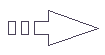 |
Étape 1
Ouvrir une nouvelle image 650 x 500, fond transparent.
Outil Pot de Peinture
Avec le bouton droit de la souris,
appliquer la couleur d'Arrière Plan (blanc) dans
l'image.
Effets – Modules Externes – Graphics Plus – Cross Shadow
Configuration : 50 – 50 – 50 – 50 – 50 – 50 – 82 – 128.
Étape 2.
Calque – Nouveau calque Raster.
Outil Pot de peinture
Appliquer le motif dans le nouveau calque.
Palette des Calques
Réduire l'opacité à 28.
Effets – Modules Externes – FM Tile Tools – Blend emboss
Configuration par défaut.
Vous devriez avoir ceci :

Calques – Fusionner - Fusionner le calque du dessous.
Étape 3
Palette Styles et Textures
Fenêtre du Premier Plan.
Cliquer sur le petit rond "Motif" et choisir le petit
rond "Couleur".
Calque – Nouveau Calque raster
Sélection Rectangle
Dans la barre de menu, cliquer sur " Sélection
personnalisée "

Entrer les valeurs suivantes
Haut = 35 – Gauche = 35 – Droite = 140 – Bas = 480
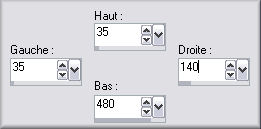
Outil Pot de peinture
Appliquer la couleur de Premier plan dans la sélection.
Effets – Modules Externes – Graphics Plus – Cross Shadow
Configuration : 50 – 50 – 50 – 50 – 50 – 50 – 82 – 128.
Garder la sélection
Étape 4.
Palette Styles et Textures
Ouvrir la fenêtre de configuration de la couleur Premier
plan
Choisir la couleur "Noir".
Onglet Dégradé
Repérer le dégradé Premier plan-Arrière-plan
Style Linéaire - Angle à 45 - Répétitions à 6 - Inverser
décoché
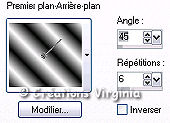
Sélection – Modifier – Contracter de 5 pixels
Calques – Nouveau calque raster.
Outil Pot de peinture
Appliquer le dégradé dans le nouveau calque.
Effets – Modules Externes – Icnet Software – Filters
Unlimited – Tile & mirror
Kaléidoscope 2 - Configuration par défaut.
Vous devriez avoir ceci :
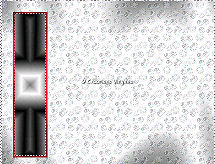
Effets – Effets de textures – Stores
5 – 20
Couleur Blanche
Horizontal décoché.
Lumière haut gauche : coché
Réglage – Netteté – Netteté.
Sélection – Désélectionner tout.
Calques – Fusionner – Fusionner le calque de dessous.
Calque – Dupliquer
Image – Miroir.
Calque – Fusionner - Fusionner le calque du dessous.
Effets – Effets 3D – Ombre de portée
1 ~ 2 ~ 60 ~ 20 – couleur Noire
Étape 5.
Palette Styles et textures.
Fenêtre du Premier Plan
Cliquer sur la couleur Noire et mettre la couleur
#b91d33 (rouge)
Onglet Dégradé – Configuration :
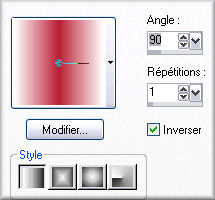
Calques – Nouveau Calque Raster
Outil Sélection
Dans le menu déroulant, choisir "Ellipse".

En plaçant le pointeur de la souris au centre du tag,
tracer une ellipse
entre les deux boutons, comme ceci :
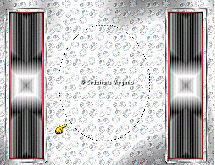
(Note : pour repositionner votre sélection, clic
droit avec le bouton de la souris
dans la sélection et vous pouvez la déplacer.)
Outil Pot de peinture.
Appliquer le dégradé dans le nouveau calque.
Effets – Modules Externes – VM Tool Box – Blast
Configuration : 204.
Sélection – Désélectionner tout.
Effets – Modules Externes – IC.Net Sofywares - Filters
Unlimited -
Toadies– Weaver
Configuration : 134 – 156 - 20
( Note : Il se peut que vous ayez à modifier
légèrement la configuration du filtre
pour parvenir au même résultat, selon la taille dont
vous avez tracé votre ovale.)
Tirez légèrement ce calque vers le bas, comme ceci :

Calque – Agencer – Déplacer vers le bas.
Calques – Fusionner – Fusionner les calques visibles.
Étape 6.
Aller au tube " cadre_vir.pspimage "
Édition – Copier.
Retourner à votre tag.
Édition – Coller comme nouveau calque.
Bien placer sur le bouton de gauche
(Voir résultat Final)
Calque – Dupliquer
Image - Miroir
Calques – Fusionner – Fusionner les calques visibles.
Étape 7.
Aller au tube "
Pyna_Kit_Jogos_ribbon.pspimage" (ruban)
Redimensionner à 50%.
Édition – Copier.
Retourner à votre tag.
Édition – Coller comme nouveau calque.
Bien placer en bas du tag.
(Voir Résultat Final)
Calques – Dupliquer.
Sélection – Rectangle
Sélectionner le trèfle, comme ceci :

Appuyer sur la Touche "Delete" (Suppr) de votre clavier.
Raccorder soigneusement les 2 parties du ruban.
Calques – Déplacer – Agencer vers le bas.
Rendre actif le calque du haut de la pile.
Si tout est bien en place et vous convient :
Calques – Fusionner – Fusionner le calque du dessous.
Effets – Effets 3D – Ombre de portée
2 ~ 1 ~ 60 ~ 30 – couleur Noire
Étape 8
Aller au tube " Dollars_line.pspimage"
Édition – Copier.
Retourner à votre tag.
Édition – Coller comme nouveau calque.
Bien placer en haut
(Voir Résultat Final)
Effets – Effets 3D – Ombre de portée
0 ~ 1 ~ 20 ~ 0 – couleur Noire
Étape 9
Aller au tube "gamin_danglies_set.psp"
Activer le calque en bas de la pile (Bingo)
Édition – Copier.
Retourner à votre tag.
Édition – Coller comme nouveau calque.
Redimensionner à 70%.
(Redimensionner tous les calques décoché.)
Bien placer à gauche (Voir résultat final)
Effets – Effets 3D – Ombre de portée
0 ~ 1 ~ 30 ~ 10, couleur Noire.
Si tout est place et vous convient,
Calques – Fusionner - Fusionner les calques visibles.
Vous devriez avoir ceci :

Étape 10
Aller au tube " Tube 603.pspimage" (femme)
Redimensionner à 80%.
(Redimensionner tous les calques coché).
Édition – Copier.
Retourner à votre tag.
Édition – Coller comme nouveau calque.
Bien placer.
(Voir Résultat Final)
Effets – Effets 3D – Ombre de portée
2 ~ 3 ~ 70 ~ 35, couleur Noire.
Étape 11
Aller au tube
"PetraLosbichler_freebie_ribbon1.png" (nœud)
Redimensionner à 50%.
Réglage – Netteté – Netteté
Édition – Copier.
Retourner à votre tag.
Édition – Coller comme nouveau calque.
Bien placer, à droite
(Voir Résultat final)
Étape 12
Aller au tube "
AndikaDesigns_Tink_Bling.pspimage" (dollar)
Réglage – Teinte et saturation - Coloriser
Teinte = 0 – Saturation = 0.
Édition – Copier.
Retourner à votre tag.
Édition – Coller comme nouveau calque.
Bien placer sous le noeud
(Voir Résultat Final)
Calques – Agencer – Déplacer vers le bas.
Effets – Effets 3D – Ombre de portée
0 ~ 1 ~ 50 ~ 5, couleur Noire
Étape 13
Aller au tube " tusthart.pspimage "
(cœur)
Redimensionner à 50%.
Édition – Copier.
Retourner à votre tag.
Édition – Coller comme nouveau calque.
Bien placer.
(Voir Résultat Final)
Effets – Effets 3D – Ombre de portée
0 ~ 1 ~ 50 ~ 5, couleur Noire
Étape 14
Aller au tube "charme_good_luck.Pspimage"
Édition – Copier.
Retourner à votre tag.
Édition – Coller comme nouveau calque.
Image - Rotation - Rotation libre
Gauche coché - 30 degrés coché
(Ne rien cocher dans le bas de la fenêtre)
Bien placer sur le cœur
(Voir Résultat Final)
Effets – Effets 3D – Ombre de portée.
0 ~ 1 ~ 50 ~ 5, couleur Noire
Étape 15
Rendre actif le calque du haut de la pile
Ajouter votre signature
Si tout est bien en place et à votre goût :
Calques - Fusionner - Tous aplatir
Image – Redimensionner 90%
Étape 16
Image – Ajouter des bordures - Symétrique coché
Taille à 1 pixel = Couleur Noire
Taille à 2 pixels = Couleur Blanche
Taille à 1 pixel = Couleur Noire
Taille à 4 pixels = Couleur de premier plan
Sélectionner la bordure
Effets – Modules Externes – Graphics Plus – Cross Shadow
Configuration par défaut
Sélection – Désélectionner tout.
Image – Ajouter des bordures - Symétrique coché
Taille à 1 pixel = Couleur Noire
Taille à 2 pixels = Couleur Blanche
Taille à 1 pixel = Couleur Noire
Étape 17
Sélection – Sélectionner tout
Sélection – Modifier - Contracter à 11 pixels
Effets – Effets 3D – Découpe
2 – 2 – 15 – 5
Couleur de l'ombre = Noire
Refaire l'effet Découpe en changeant le Vertical et
l'Horizontal à
-2
Sélection – Désélectionner tout.
Voilà ! Si vous ne souhaitez pas l'animer,
Votre tag est terminé.
Il ne vous reste plus qu'à le redimensionner si
nécessaire et à l'enregistrer
en format JPG, compression
à 25.
Si vous souhaitez l'animer, on continue !
Étape 18
Dans PSP,
Transformer l'Arrière Plan en calque normal.
Calques – Dupliquer
Dupliquer 2 fois pour un total de 3 calques.
Se placer sur le calque du bas
Rendre invisible les 2 autres calques.
Outil – Sélection - Lasso - Mode "Ajouter"

En vous aidant du zoom si nécessaire, sélectionner
soigneusement les endroits à animer
comme ceci :

Effet – Modules externes – Alien Skin – Xenofex2 –
Constellation
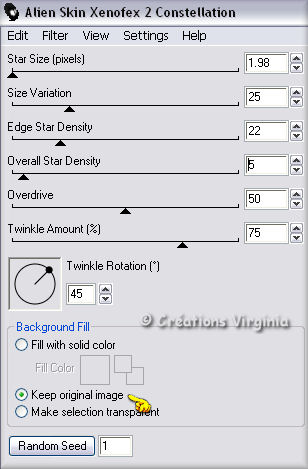
Étape 19
Rendre invisible le calque du bas.
Rendre visible et rendre actif le calque du milieu
Effet – Modules externes – Alien Skin – Xenofex2 -
Constellation
Cliquer une fois sur "Random Seed"
Rendre invisible le calque du milieu
Rendre visible et rendre actif le calque du haut.
Effet – Modules externes – Alien Skin – Xenofex2 -
Constellation
Cliquer une nouvelle fois sur "Random Seed"
Sélection – Désélectionner tout
Ouvrir tous les calques et enregistrer en format Psp
(Animation Shop)
Étape
20
Ouvrir le logiciel Jasc Animation Shop (AS).
Ouvrir votre tag.
Visionner votre animation.
Voilà ! Votre tag est terminé.
Il ne vous reste plus qu'à l'enregistrer en format GIF,
octrée optimisée.
(Vérifier le poids et le redimensionner si nécessaire)
J'espère que vous avez aimé ce tutoriel, merci de
l'avoir fait !
Autre résultat
Ce résultat est celui de
Sylvie,
qui a eu
la gentillesse de tester mon tutoriel :
Merci à toi, Sylvie :)


Retour à mon menu Tutoriels
Retour à mon menu principal

Pour
m'écrire, cliquez sur ce logo

© Créations
Virginia
Tous droits réservés
21-08-2007 |